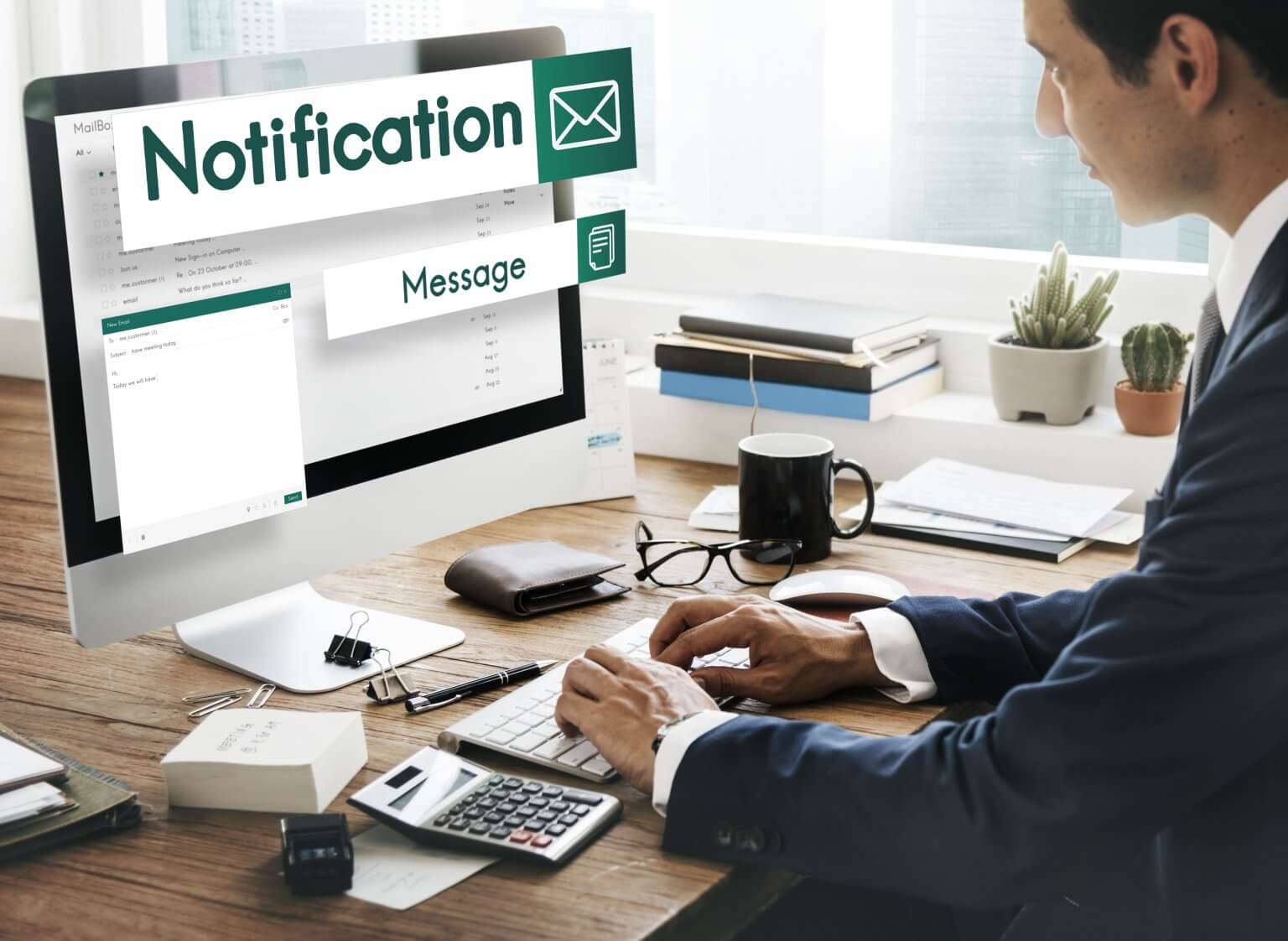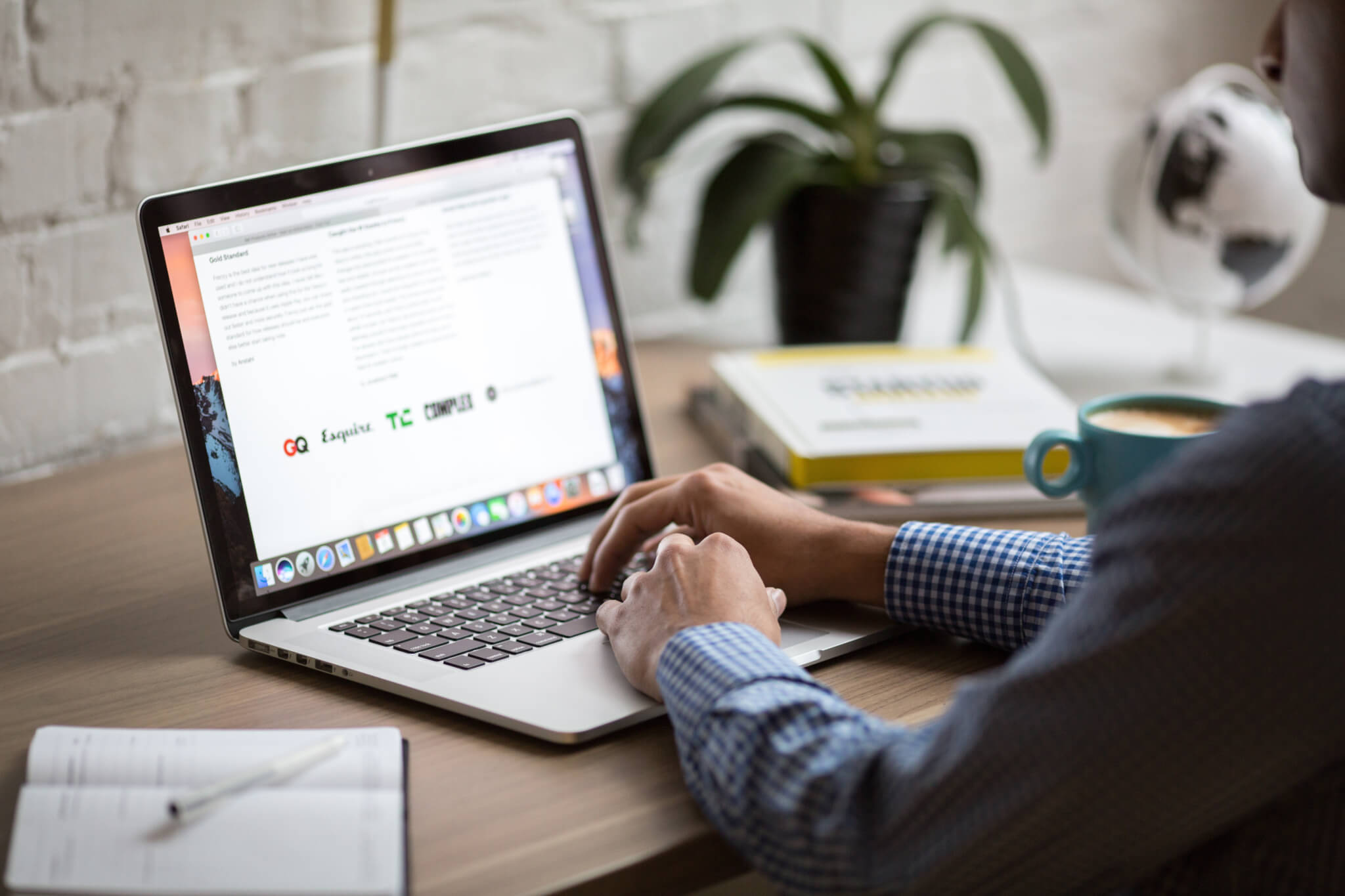La gestion du support client avec Zoho Mail seul peut rapidement devenir écrasante. Alors que les demandes de renseignements de vos clients affluent, rester organisé et réactif devient de plus en plus difficile. C'est là que l'exportation depuis Zoho Mail devient votre meilleure solution.
Mais avec de nombreuses options disponibles : une méthode native de Zoho, un téléchargement manuel, une intégration API, ou une application tierce. Comment choisissez-vous le bon outil pour la migration de Zoho Mail ?
Découvrons l'approche qui s'aligne parfaitement avec vos besoins uniques et assure une exportation fluide de vos e-mails depuis Zoho Mail.
Pourquoi exporter depuis Zoho Mail?
Alors que l'interface e-mail de Zoho Mail peut suffire pour les petites entreprises, les entreprises en croissance nécessitent souvent plus qu'une simple boîte de réception partagée pour le support client. Ainsi, l'importation des données de Zoho Mail vers une plateforme de service client autonome ouvre de nombreuses possibilités.
Outre la migration vers un logiciel de helpdesk ou de service desk différent, de nombreux propriétaires d'entreprise exportent les e-mails de Zoho Mail pour créer des sauvegardes de leurs données à des fins de conformité ou d'archivage.
Certaines entreprises exportent leurs données e-mail depuis Zoho Mail pour effectuer des analyses de données afin de suivre les schémas de communication, améliorer les rapports, rédiger de meilleurs suivis à leurs clients ou extraire des informations précieuses pour leurs besoins commerciaux.
Certains secteurs ou réglementations peuvent exiger que les entreprises conservent des archives e-mail à des fins de conformité, et l'exportation des e-mails depuis Zoho Mail peut aider à répondre à ces exigences.
Mais attendez une minute: Comment exporter depuis Zoho Mail ? Examinons toutes les méthodes d'exportation de données disponibles.
Exploring Zoho Mail Data Export Options
Transferring email data between platforms might seem challenging, but Zoho Mail simplifies the migration with various data export choices. Here are some Zoho Mail backup tools worth exploring.
Export Zoho Mail data automatedly with Help Desk Migration
Help Desk Migration makes exporting data from Zoho Mail simple and efficient as it is a no-code, automated service. While you keep your workflow as usual, Help Desk Migration ensures smooth data transfer with zero downtime. With the Migration Wizard, you can export all contacts, users, and emails from Zoho Mail to a help desk, service desk, or CSV painlessly and quickly.
Quels sont les avantages d'utiliser Help Desk Migration pour votre exportation Zoho Mail?
Démos gratuites illimitées
Help Desk Migration propose un essai gratuit avec des démos illimitées. Vous pouvez exporter un petit lot de données Zoho Mail pour vérifier le fonctionnement du service de migration. Selon votre cible, vous pouvez également exécuter une démo avec des données personnalisées, déplaçant jusqu'à 20 ID d'e-mails sélectionnés à la fois.
Liste étendue de plateformes prises en charge et options de format
Avec Migration Wizard, vous pouvez exporter des données vers 75 plateformes. Cette flexibilité vous permet de choisir la meilleure plateforme pour améliorer vos opérations de service client et répondre facilement aux besoins croissants de vos clients.
Ne vous souciez plus des formats de fichier ou de l'exportation de chaque enregistrement individuellement - exportez tous les enregistrements vers un fichier CSV en une seule fois ou migrez directement vers une nouvelle solution de help desk.
Migration transparente, support expert
Notre équipe de support à la migration de données surveille de manière proactive chaque étape de votre migration de données pour garantir une expérience fluide et sans interruption. Si vous rencontrez des problèmes, nos agents de support sont disponibles via chat en direct pour répondre à vos questions et résoudre rapidement tous les défis. Fiez-vous au service de migration sécurisé et fiable de Help Desk Migration, soutenu par une assistance d'experts en temps réel.
Personnalisation supplémentaire pour rendre l'exportation de Zoho Mail fluide
Prenez le contrôle de l'exportation de vos données e-mail depuis Zoho Mail avec des options de personnalisation flexibles. Ajoutez automatiquement des tags, sautez les pièces jointes, importez les images en ligne et donnez la priorité aux derniers e-mails en premier - le tout adapté à vos besoins commerciaux. Essayez la démo gratuite pour prévisualiser l'aspect de vos données exportées avant la migration. Si vous avez besoin de personnalisations spécifiques, demandez-les simplement pour votre exportation de Zoho Mail.
Tarification transparente pour l'exportation de Zoho Mail
La tarification de Help Desk Migration est claire : elle est basée sur le nombre d'enregistrements que vous transférez, les personnalisations supplémentaires et un forfait de service choisi. Il n'y a pas de forfaits de service choisis, pas de surprises et pas de coûts cachés. Explorez une démo gratuite pour déterminer le prix précis de votre migration.
Gardez vos données Zoho Mail en sécurité
Protéger vos données est primordial, surtout pendant les processus de migration. Alors que Zoho Mail offre un moyen simple de protéger votre fichier de sauvegarde avec un mot de passe, Help Desk Migration prend la sécurité au niveau supérieur. Cet outil automatisé fournit une infrastructure AWS, des accords de traitement des données, une sécurité des paiements, une conformité HIPAA, un SLA, un SSO, une authentification à deux facteurs, un contrôle d'accès basé sur les rôles, une gestion de session, et plus encore.
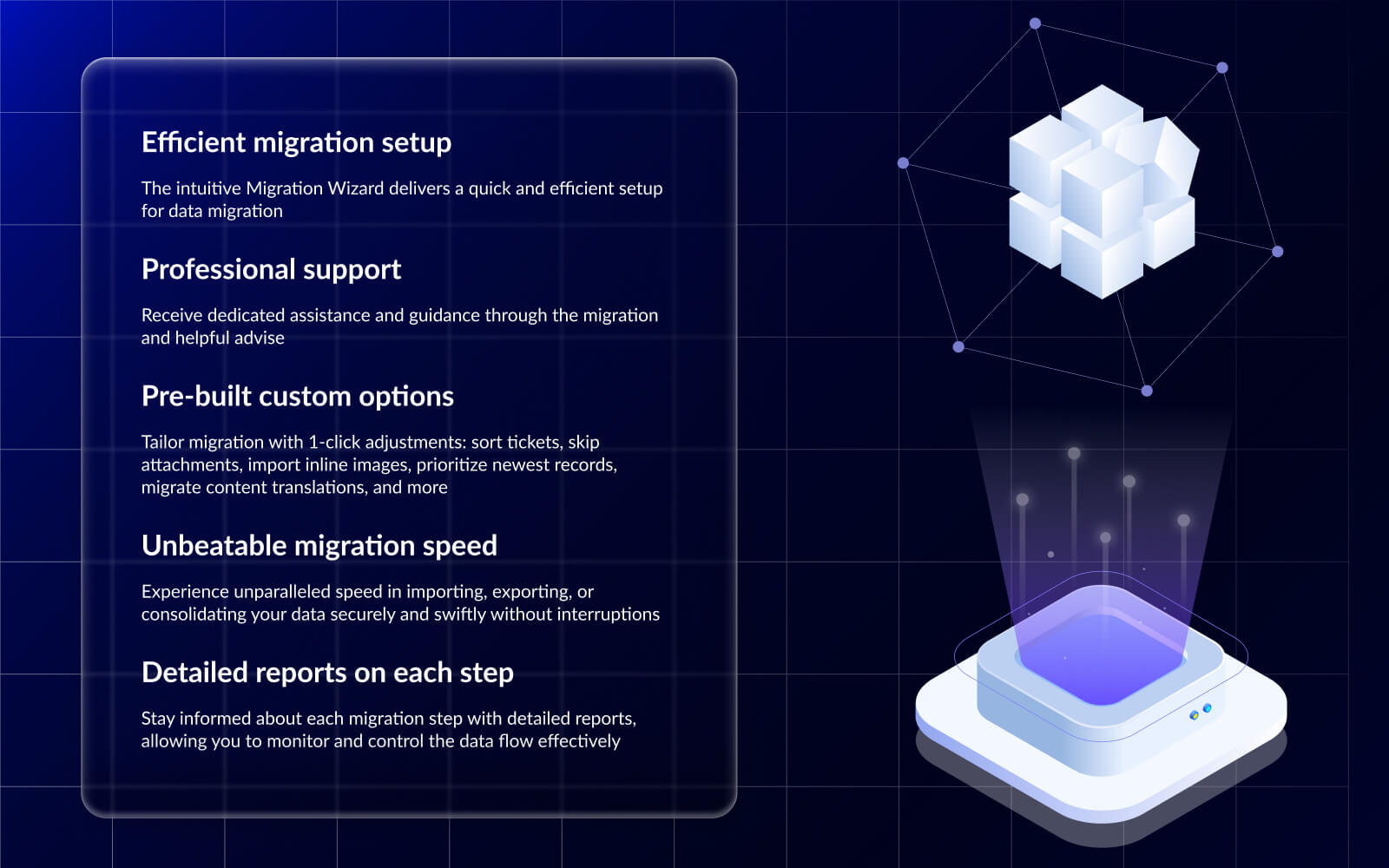
Fonctionnalité d'exportation native de Zoho Mail
Zoho Mail propose une fonctionnalité d'exportation d'e-mails qui permet aux administrateurs de sauvegarder des e-mails à partir de comptes Zoho Mail et Zoho TeamInbox. Cette fonctionnalité permet aux administrateurs de sauvegarder localement les données des e-mails ou de créer des sauvegardes au besoin. Elle peut être particulièrement utile lorsqu'un employé quitte l'organisation ou lorsqu'un administrateur souhaite supprimer un compte ou effacer des e-mails. L'exportation capture tous les e-mails présents dans le compte au moment de l'exportation.
La fonctionnalité d'exportation offre des contrôles granulaires, permettant aux administrateurs de choisir de sauvegarder des e-mails à partir de dossiers spécifiques ou d'un ensemble de dossiers selon leurs besoins. Ce niveau de contrôle peut être bénéfique pour des sauvegardes ciblées ou l'archivage.
Zoho Mail propose également une option de transfert d'e-mails qui peut être utilisée pour des sauvegardes automatisées d'e-mails. Cette fonctionnalité enregistre des copies des e-mails entrants et sortants, offrant une solution de sauvegarde complète sans intervention manuelle.
Alors que les capacités d'exportation et de sauvegarde de Zoho Mail offrent commodité et protection des données, il est important de noter que ces fonctionnalités sont principalement conçues pour un usage administratif et la gestion des données au sein de l'écosystème Zoho Mail. Comme avec tout service de messagerie électronique, les utilisateurs doivent examiner attentivement et se conformer aux réglementations en matière de confidentialité des données applicables et aux politiques organisationnelles lors du traitement des données d'e-mail.
Avantages
Permet d'exporter des e-mails au format EML pour une sauvegarde locale
Peut exporter des contacts et des utilisateurs spécifiques, y compris à partir de catégories ou de groupes particuliers
Option de protection par mot de passe pour les fichiers ZIP exportés
Divers formats d'exportation pour les contacts/utilisateurs : CSV, VCF, LDIF, HTML, Outlook CSV
Capacité à notifier les administrateurs et autres utilisateurs de l'achèvement de l'exportation
Inconvénients
Ne peut exporter que des e-mails, des contacts et des utilisateurs séparément
Export limité aux e-mails de l'année écoulée uniquement
Les e-mails exportés sont uniquement disponibles au format ZIP ou PST
Export PST uniquement pour les utilisateurs payants, pas pour les plans gratuits
Peut exporter jusqu'à 50 utilisateurs à la fois au format ZIP et jusqu'à 10 utilisateurs à la fois au format PST
Migration d'assistance par rapport aux options d'exportation natives
Outils tiers
Zoho Mail offre la possibilité d'exporter des e-mails vers diverses applications de messagerie tierces, telles qu'Outlook, Gmail, Apple Mail, Thunderbird et Mailbird. Les utilisateurs peuvent connecter leur compte Zoho Mail au client de messagerie désiré en le configurant avec les détails du serveur IMAP de Zoho. Alternativement, des outils de migration d'e-mails automatisés peuvent être utilisés pour rationaliser le processus d'exportation des données.
Les outils tiers offrent également des options d'intégration pour connecter Zoho Mail à des plateformes d'assistance telles que Zendesk, ServiceDesk Plus ou Salesforce. Cela permet d'exporter sans effort des e-mails de Zoho Mail vers ces plateformes.
Avantages
Connecter Zoho Mail à des applications de messagerie tierces ne nécessite que les détails du serveur IMAP pour la configuration
Inconvénients
Peut fournir des options limitées d'assistance technique pour l'exportation des données de Zoho Mail, et les utilisateurs peuvent devoir gérer des comptes séparés pour Zoho Mail et la plateforme intégrée
L'exportation des données de Zoho Mail vers d'autres applications de messagerie peut entraîner une perte de données ou des problèmes de compatibilité si les deux systèmes ne sont pas parfaitement compatibles
Si les utilisateurs passent à un outil de support similaire basé sur l'e-mail, il peut ne pas offrir les fonctionnalités nécessaires pour une mise à l'échelle efficace des opérations de service client
Pourquoi le service de migration du service d'assistance est-il un meilleur choix ?
Intégration API
L'intégration API permet aux utilisateurs d'exporter les données de Zoho Mail en utilisant son API REST. Cette fonctionnalité permet à Zoho Mail de communiquer de manière transparente avec d'autres applications, permettant aux utilisateurs d'extraire et d'utiliser leurs données sans effort.
Avantages
Peut récupérer des données, y compris des e-mails, des dossiers et des pièces jointes, en utilisant des points de terminaison dédiés fournis par l'API de Zoho Mail
Les réponses de l'API de Zoho Mail sont au format JSON, ce qui les rend compatibles avec de nombreux langages de programmation, facilitant l'intégration
Inconvénients
La configuration de l'intégration API nécessite des connaissances en programmation
L'API de Zoho a des limites d'utilisation qui peuvent restreindre la fréquence et la quantité de données pouvant être exportées
Un risque d'erreurs, telles que des problèmes de réseau ou des modifications de l'API, nécessitant des tests et une gestion attentifs
Pourquoi Help Desk Migration est-il meilleur que l'intégration API ?
Téléchargement Manuel
Zoho Mail vous permet de télécharger manuellement des e-mails sous forme de fichiers HTML ou EML. Cependant, cette option concerne uniquement les e-mails, pas les contacts ou les utilisateurs.
Avantages
Choisissez quels e-mails télécharger, permettant une récupération sélective en fonction de besoins spécifiques
Le téléchargement manuel ne nécessite pas de compétences techniques ou de connaissances en API, le rendant accessible à tous les utilisateurs
Inconvénients
Peut prendre du temps pour de grandes quantités d'e-mails
Le téléchargement manuel manque d'automatisation, vous obligeant à répéter le processus régulièrement pour la sauvegarde
Un risque plus élevé d'erreurs, telles que la perte d'e-mails importants, entraîne des exportations de données incomplètes
Help Desk Migration vs Zoho Mail Download
Avec des inconvénients pour chaque méthode d'exportation de données, pourquoi opter pour Help Desk Migration pour exporter depuis Zoho Mail ?
Comment exporter des données Zoho Mail avec Help Desk Migration
Exportez vos données Zoho Mail vers CSV ou toute plateforme de help desk ou de service desk. Voici comment cela fonctionne :
Accédez à notre Migration Wizard et connectez Zoho Mail en tant que plateforme Source. Connectez-vous avec votre compte Zoho Mail pour accorder à Help Desk Migration l'accès aux informations suivantes :
- Voir les e-mails
- Voir les informations relatives aux dossiers
- Voir les informations relatives au compte de messagerie
- Voir les pièces jointes
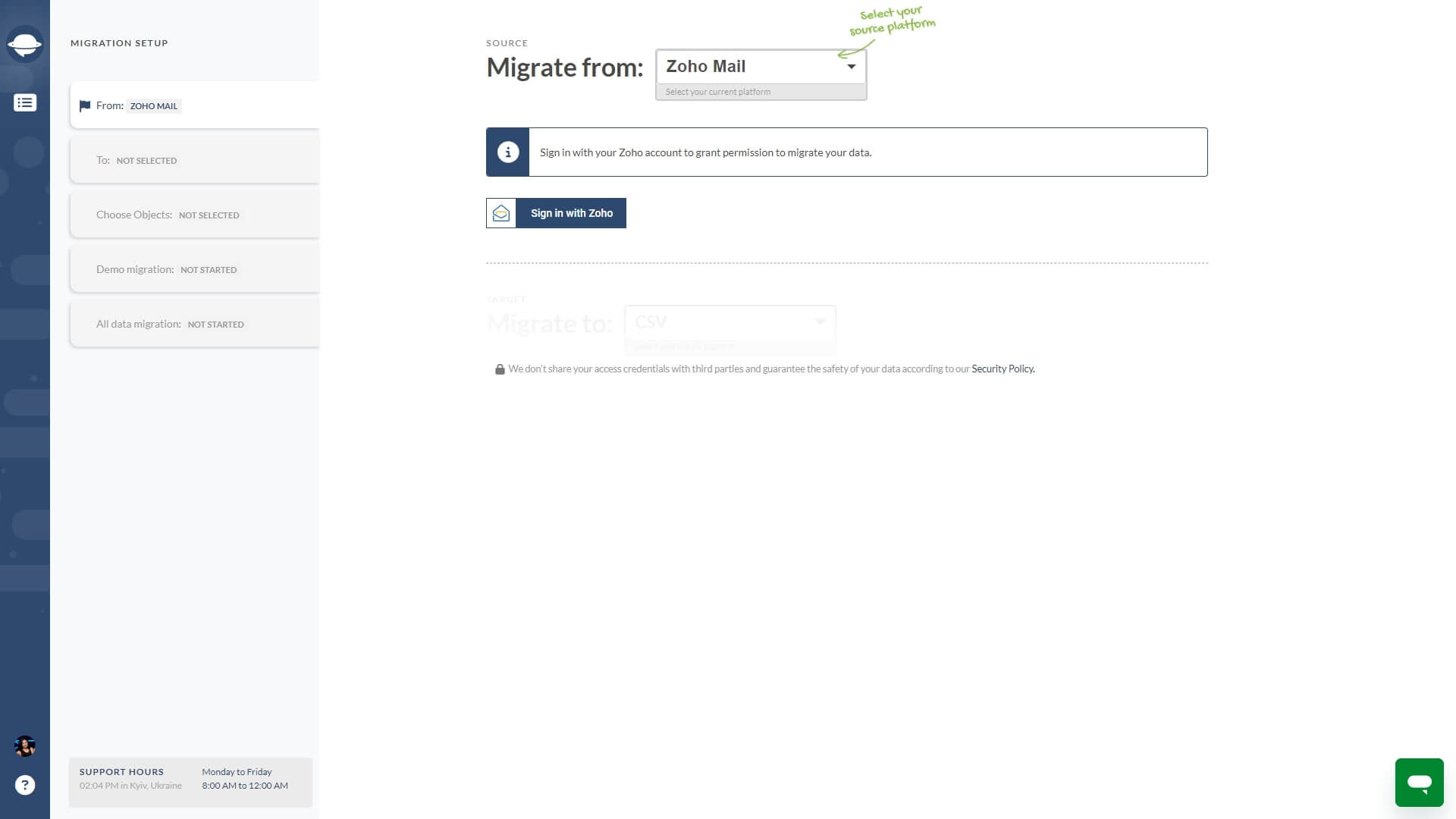
Choisissez votre cible : CSV ou un système de help desk ou de service desk.
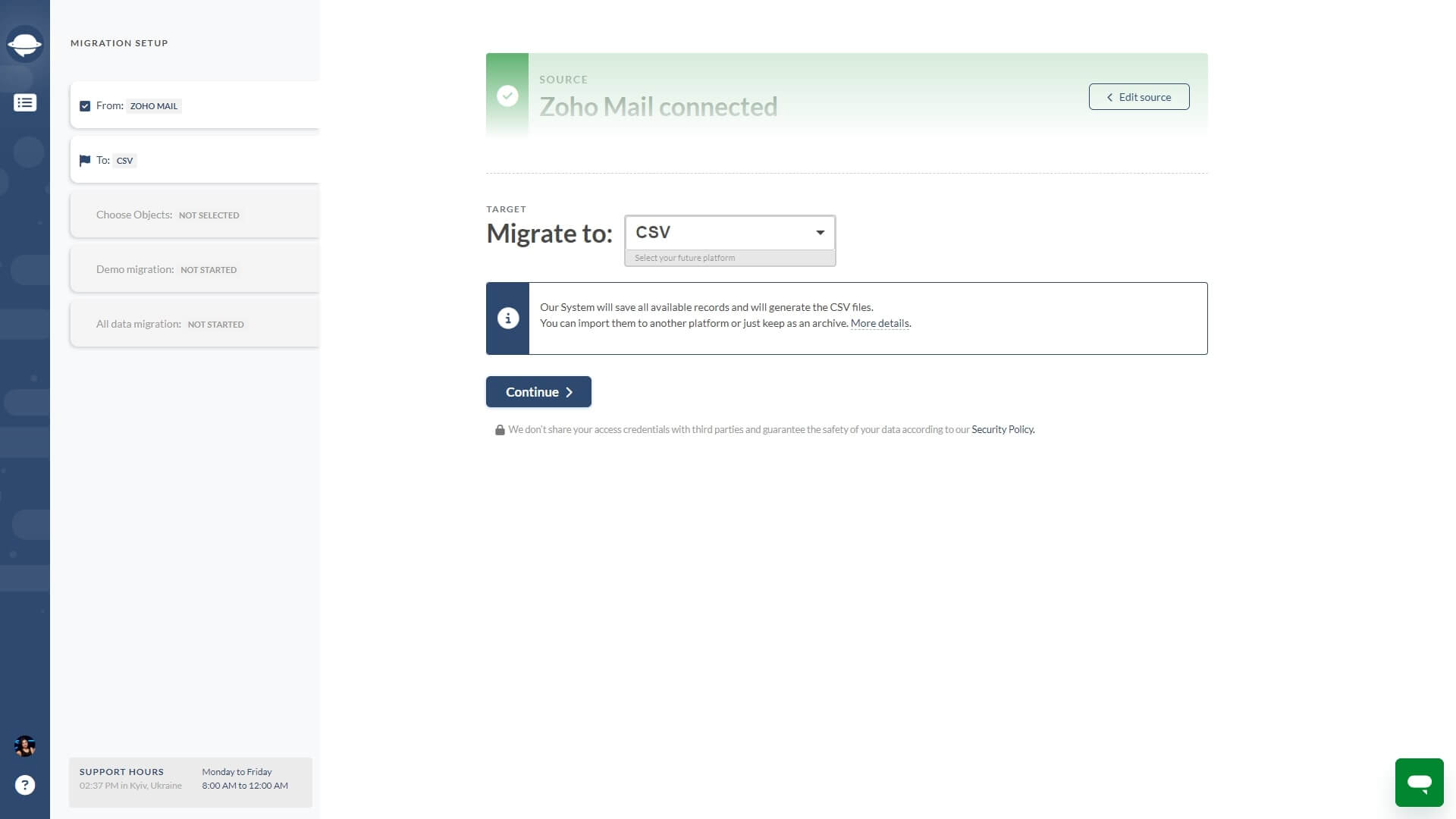
Sélectionnez les données Zoho Mail à déplacer. Si vous exportez des e-mails de Zoho Mail, les contacts et les utilisateurs sont également migrés vers CSV.
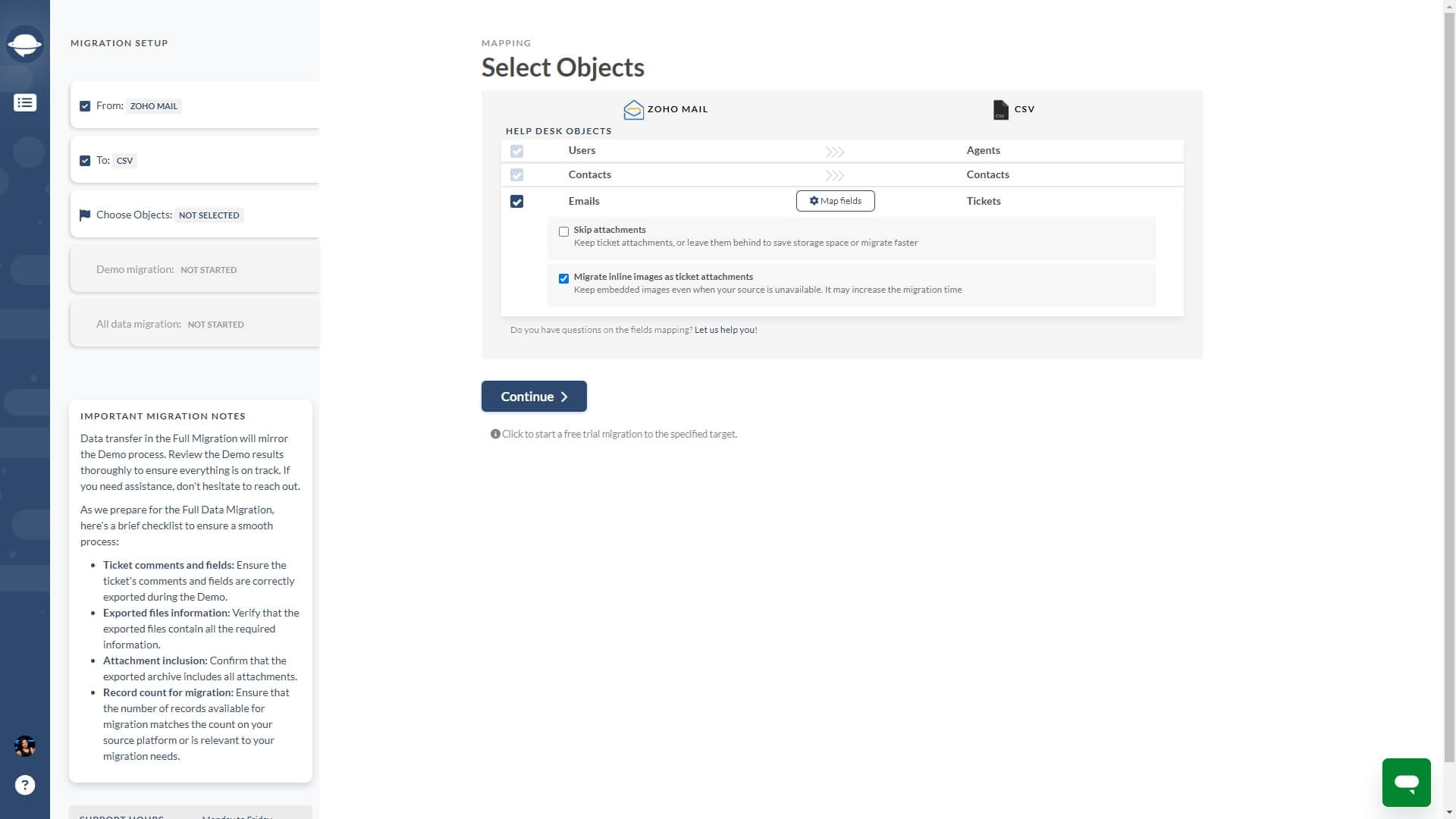
Mappez les champs des e-mails. Vous pouvez modifier le mappage des champs par défaut et garantir une bonne correspondance de vos données lors de l'export de Zoho Mail. Les champs système sont automatiquement mappés et ne peuvent pas être modifiés.
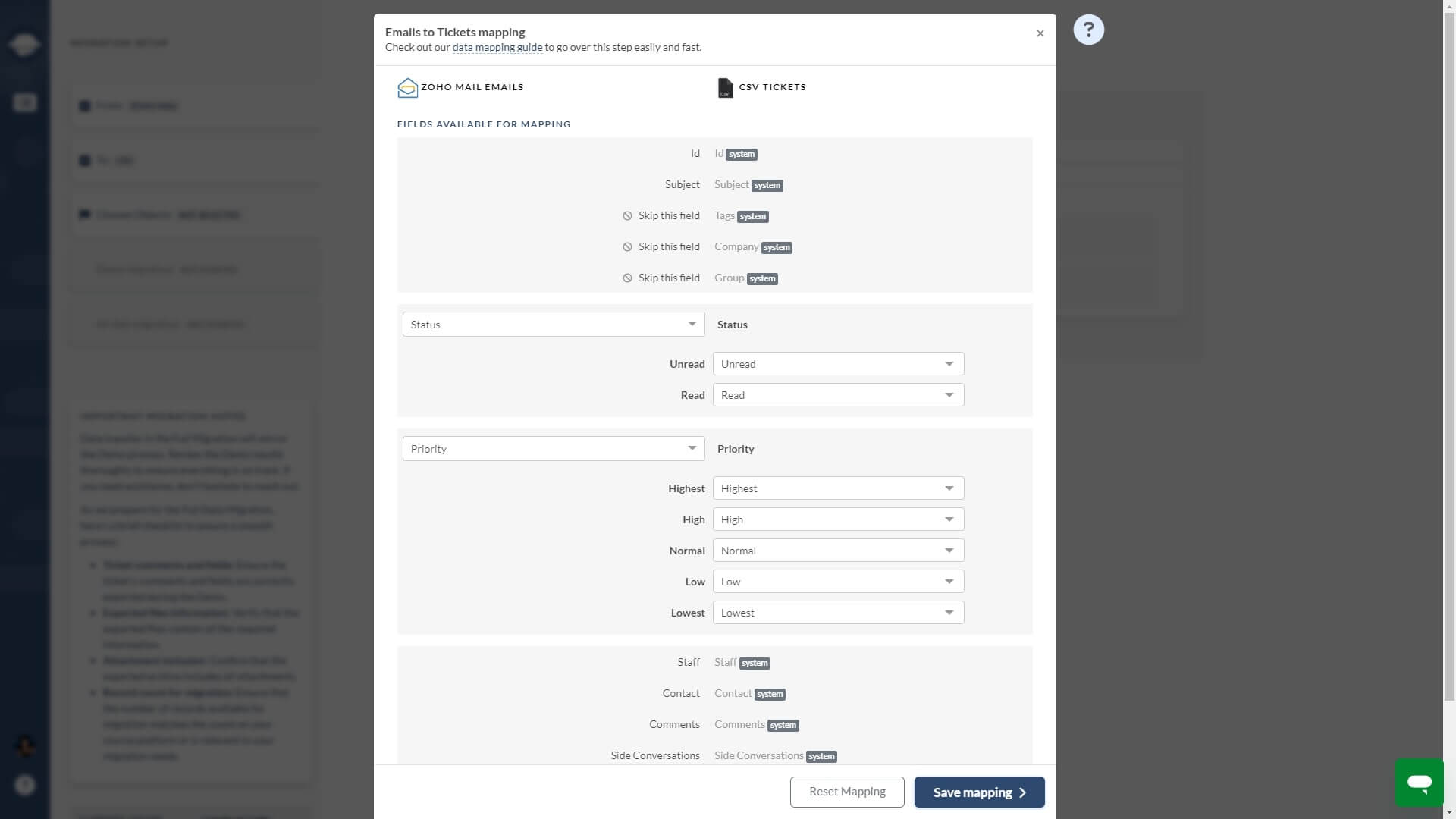
Après avoir configuré les paramètres par défaut, vous pouvez personnaliser davantage votre migration de Zoho Mail. Par exemple, lors de l'export de Zoho Mail vers CSV, vous pouvez opter pour :
- Exclure les pièces jointes :
- Importer les images intégrées en tant que pièces jointes aux tickets :
Les pièces jointes aux e-mails sont migrées par défaut, mais vous pouvez les exclure si votre plateforme cible a un espace de stockage limité. Exclure les pièces jointes peut accélérer votre migration de Zoho Mail.
Exporter les images intégrées en tant que pièces jointes. Cela garantit la préservation des données historiques pour maintenir le contexte de l'historique des communications avec les clients.
Pour une personnalisation plus spécifique, contactez nos représentants du support et discutez de la manière dont nous pouvons vous aider.
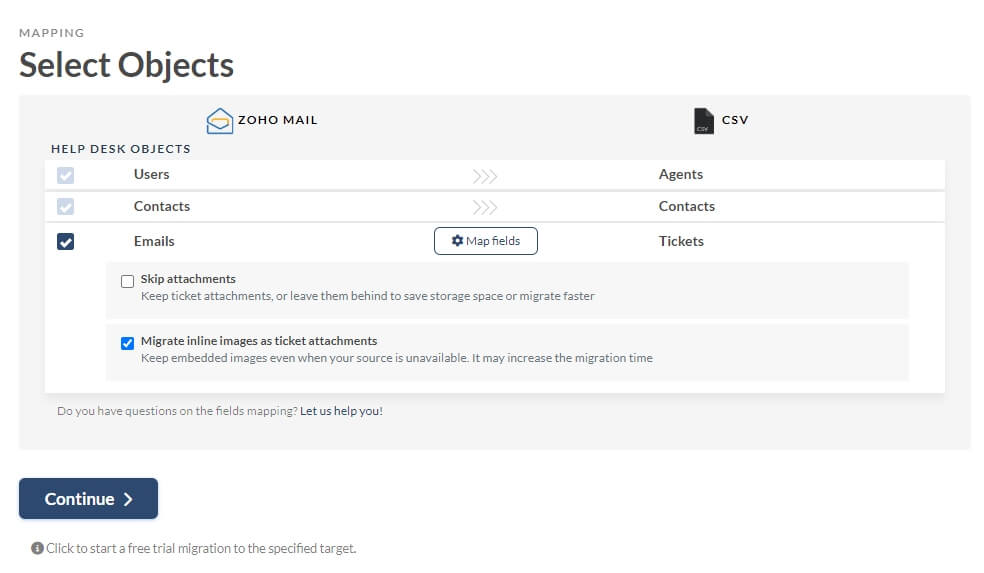
Pour continuer, cliquez sur "Continuer" pour démarrer une Migration Démo. Pendant une Démo Gratuite, l'Assistant de Migration exporte un échantillon de données de Zoho Mail vers CSV.
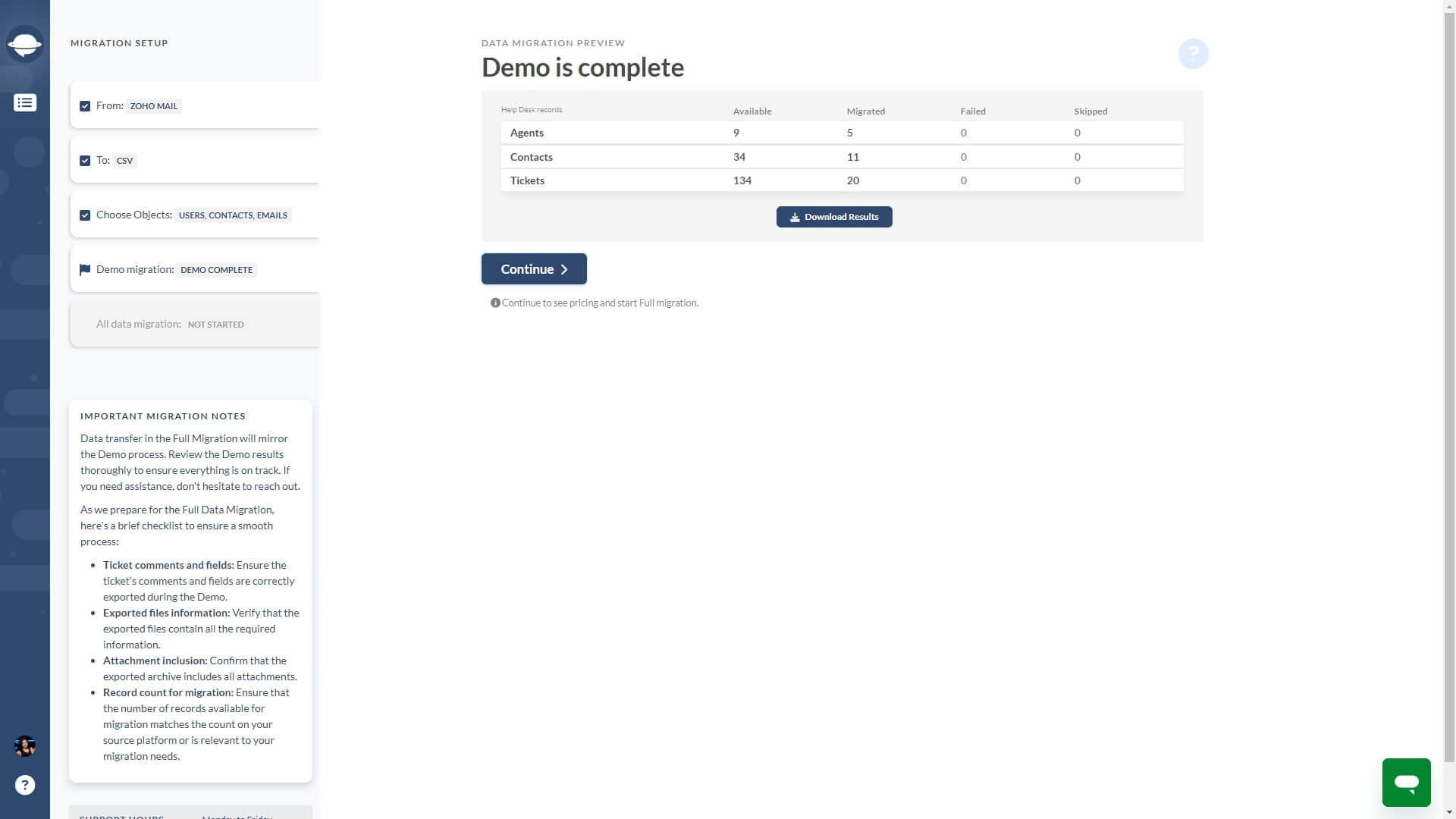
La durée de la migration dépend de la taille de votre boîte aux lettres. Une fois l'export de Zoho Mail terminé, vous recevrez une notification par e-mail. Ensuite, vérifiez vos données migrées dans le fichier CSV et comparez-les avec les enregistrements de votre compte Zoho Mail. Une fois cela fait, procédez au paiement, et une fois celui-ci effectué, vous serez redirigé vers l'Assistant de Migration, et le bouton "Démarrer la Migration Complète" sera activé. Vous pourrez ainsi démarrer votre export complet de Zoho Mail à tout moment.
Exportez depuis Zoho Mail en quelques clics
Il existe plusieurs façons d'exporter les données de Zoho Mail, depuis son outil natif jusqu'aux téléchargements manuels, intégrations API et solutions tierces. Cependant, chaque méthode a ses avantages et ses limitations. C’est là que Help Desk Migration propose une solution simple et efficace pour répondre à vos besoins d'exportation de Zoho Mail.
Ne retardez pas l'amélioration de votre entreprise—essayez dès aujourd'hui l'Assistant de Migration avec un essai gratuit.
Foire Aux Questions
Les plans Zoho Mail ne proposent que des options payantes. Le plan le moins cher est conçu pour un usage personnel et comprend jusqu'à 5 Go de stockage par utilisateur, un maximum de 5 utilisateurs, ainsi que des fonctionnalités de messagerie et de calendrier. Ce plan offre explicitement le routage des emails, l'hébergement de plusieurs domaines, le rappel d'email, le partage de dossiers, et plus encore.
Pour sauvegarder vos emails Zoho, vous pouvez utiliser l'une des méthodes suivantes :
1. Via configuration POP/IMAP :
- Configurez votre compte Zoho Mail dans un client de messagerie (comme Microsoft Outlook, Mozilla Thunderbird, etc.) en utilisant POP ou IMAP.
- Téléchargez vos emails sur le client.
- Exportez ou sauvegardez les emails téléchargés depuis le client.
2. Via la fonctionnalité d'exportation de Zoho Mail :
- Connectez-vous à votre compte Zoho Mail.
- Allez dans le menu "Paramètres".
- Accédez à l'option "Importer/Exporter".
- Sélectionnez les dossiers que vous souhaitez exporter et choisissez la plage de dates, si applicable.
- Cliquez sur "Exporter" pour télécharger les emails sous forme de fichier ZIP contenant des fichiers EML.
3. Via un outil de sauvegarde tiers :
Vous pouvez exporter des emails depuis Zoho Mail en CSV en utilisant Help Desk Migration. De cette manière, vous pouvez obtenir une copie de tous vos emails, utilisateurs, contacts, et leurs données associées dans un fichier ZIP.
Vous pouvez exporter des données de Zoho, y compris des emails, des contacts et des événements de calendrier. Voici comment vous pouvez exporter des emails:
1. Exportation d'emails:
- Connectez-vous à votre compte Zoho Mail.
- Accédez à "Paramètres de messagerie".
- Sélectionnez "Exporter le compte de messagerie".
- Cliquez sur "Planifier une nouvelle exportation" et appliquez les paramètres nécessaires.
- Cliquez sur "Exporter" pour télécharger un fichier ZIP ou PST contenant vos emails au format EML.
2. Exportation de contacts:
- Accédez à "Contacts" dans Zoho Mail.
- Sélectionnez "Plus d'actions" (généralement représenté par trois points ou une icône d'engrenage).
- Choisissez "Exporter".
- Sélectionnez le format (CSV ou VCF) et téléchargez le fichier.
3. Exportation de calendrier:
- Accédez à "Calendrier" dans Zoho Mail.
- Sélectionnez "Paramètres" > "Importer/Exporter".
- Choisissez "Exporter".
- Sélectionnez le calendrier à exporter et téléchargez le fichier au format ICS.
Ces fonctionnalités vous permettent de gérer et de sécuriser efficacement vos données au sein de l'écosystème Zoho.
Pour exporter des emails de Zoho vers Gmail, vous pouvez utiliser une méthode manuelle ou un outil tiers. Voici comment le faire manuellement:
- Connectez-vous à Zoho Mail : Paramètres > Transfert d'e-mails et POP/IMAP > IMAP.
- Connectez-vous à Gmail : Paramètres > Voir tous les paramètres > Comptes et importation > Ajouter une autre adresse e-mail.
- Ajoutez Zoho Mail à Gmail : Entrez "smtp.zoho.com" comme serveur SMTP avec le port 465. Ensuite, renseignez votre nom d'utilisateur et mot de passe Zoho.
- Confirmez l'adresse email.
Exporter depuis Zoho Mail au format de fichier PST offre plusieurs avantages :
- Accédez facilement aux emails Zoho via l'application Outlook.
- Partagez des données de manière sécurisée et efficace.
- Les fichiers PST sont moins sujets à la corruption.
- Ajoutez une protection par mot de passe pour empêcher tout accès non autorisé.
- Avec une limite de taille maximale de 50 Go, vous pouvez stocker de nombreux emails.
Si une méthode manuelle via l'IMAP de Zoho ne répond pas à vos besoins, vous pouvez essayer un outil tiers. Voici comment migrer automatiquement via l'application VaultMe :
- Activez l'IMAP dans votre compte Zoho Mail.
- Ouvrez l'application VaultMe.
- Sélectionnez IMAP comme source et Google comme destination.
- Connectez vos comptes en utilisant ces paramètres Zoho :
- Identifiant : votre adresse email complète
- Hôte : imap.zoho.eu
- Port : 933
- Vérifiez les totaux et passez à la caisse.
Vous pouvez exporter depuis Zoho Mail vers Office 365 avec l'outil de migration IMAP EbdMails. Cette application tierce vous permet de transférer les données de Zoho Mail de la manière suivante :
- Utilisateur unique : Migrez vers Office 365 à partir d'un compte Zoho Mail.
- Utilisateurs multiples : Migrez plusieurs boîtes aux lettres de Zoho vers Office 365.
- En utilisant EdbMails : Migrez une ou plusieurs boîtes aux lettres utilisateur.